HyperSnap中文官方网站 > >
如何同时截取图片的多个区域
发布时间:2012-06-21 16: 29: 05
有的时候,我们需要对同一页面的多个版块进行截图,此时,一次又一次打开页面,一次又一次使用截图工具重复相同的动作是件比较浪费时间的事儿。作为一款功能强大又专业的屏幕抓图工具,HyperSnap轻松帮你实现对同一页面同时进行多区域截图!
利用HyperSnap进行多区域截图,过程是怎样的呢?
首先,打开HyperSnap,进入“捕捉”菜单。在功能列表内点击“更多”选项,出现功能下拉列表。可以看到,当鼠标停留在“多区域”选项上时,界面上浮现对此选项的使用步骤介绍框——多区域:多区捕捉,一次捕捉多个窗口或区域。
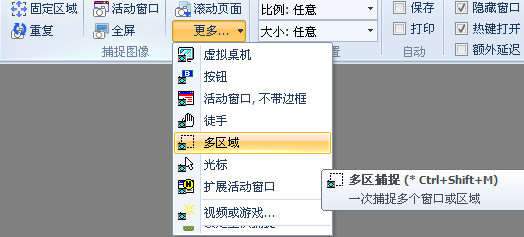
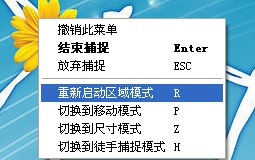
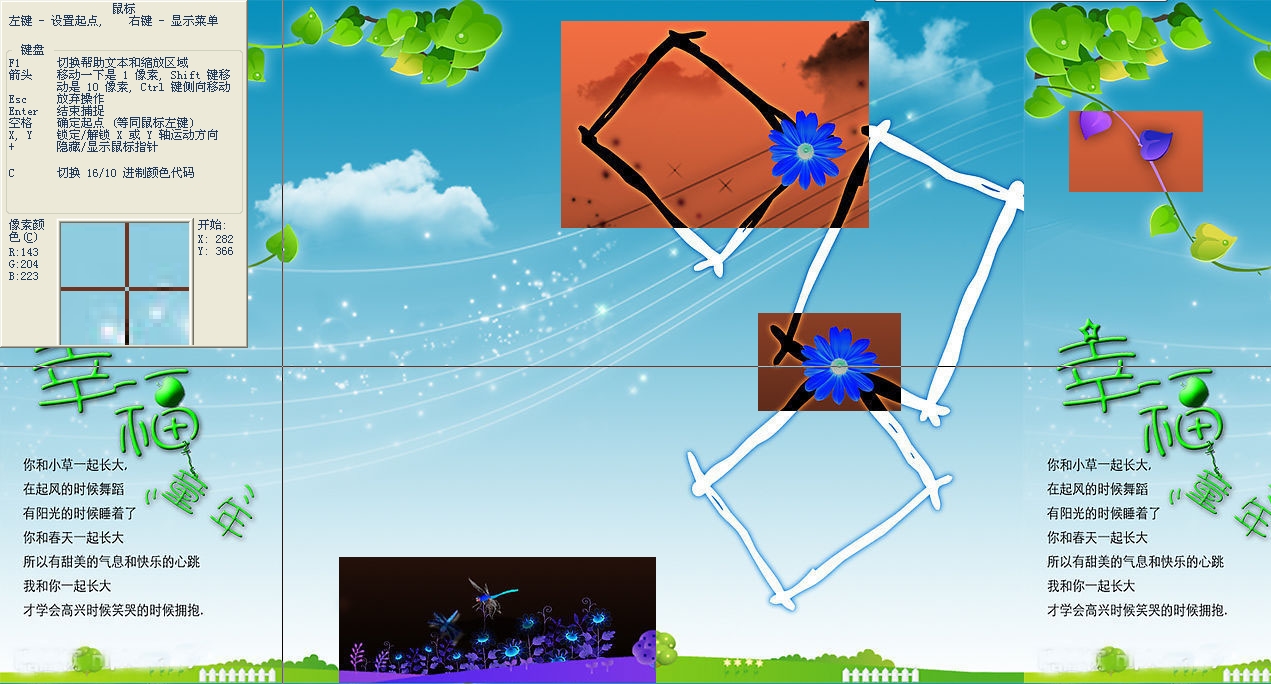
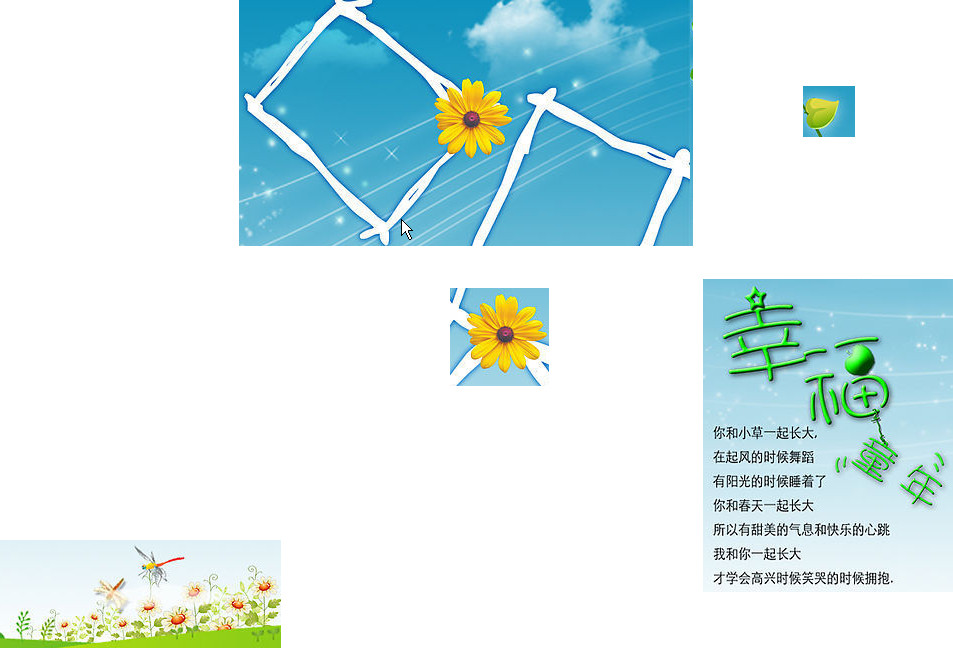
展开阅读全文
︾
标签:多区域截图,多区域尺寸截图,多区域徒手截图,截图软件
- 上一篇: HyperSnap滚动区域截图
- 下一篇:多区域徒手抓捕图像
用户评论
-
Hypersnap太好用了,我经常要做些宣传文档,截屏工具必不可少,可以同等大小截图,一次多个,超级便利。
-Tina 策划
-
很不错的截图软件,能快速截图,效果又好!帮我节省了很多时间精力!公司明眼人都看得到我的文档报告变得专业、精致多了!
-Judith 写手
-
HyperSnap轻松帮我解决了无法准确截取游戏过场动画和内容的问题,不愧为最优秀的屏幕截图专家!
-Aaron 编辑


 正版行货·质量保证
正版行货·质量保证 便捷支付·闪电发货
便捷支付·闪电发货 售后无忧·服务保障
售后无忧·服务保障